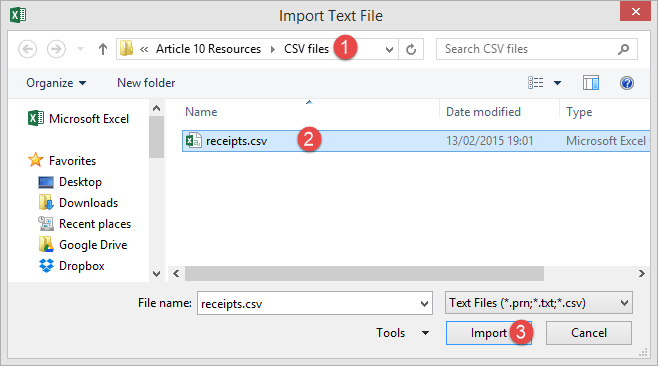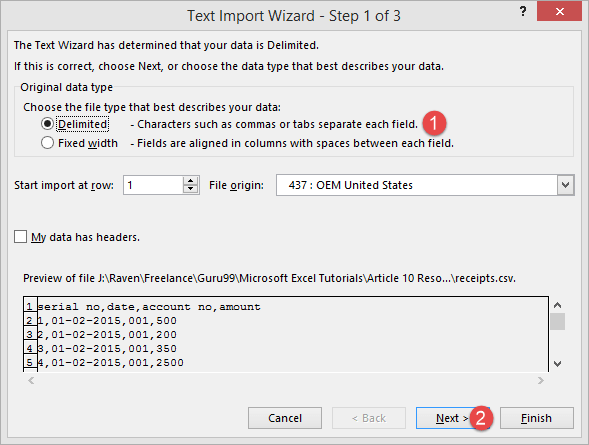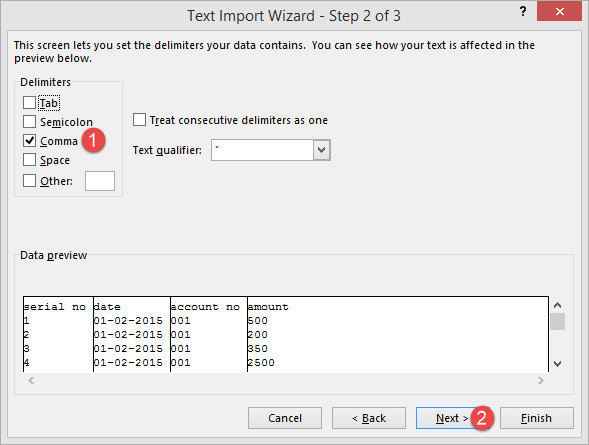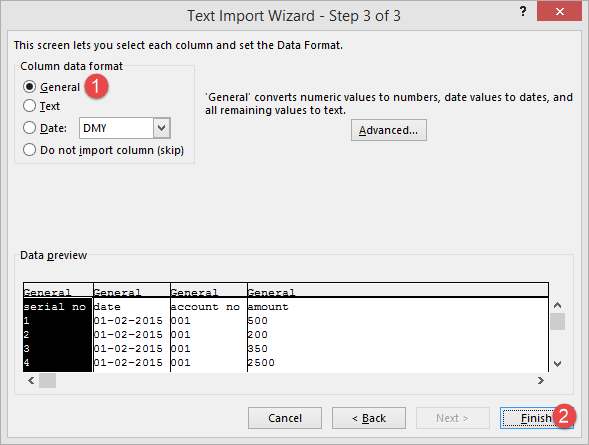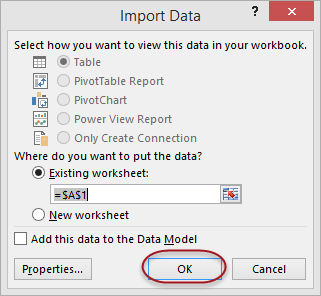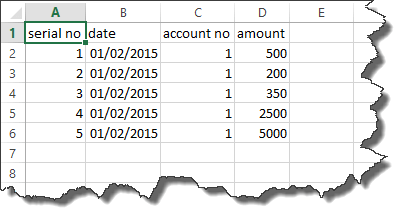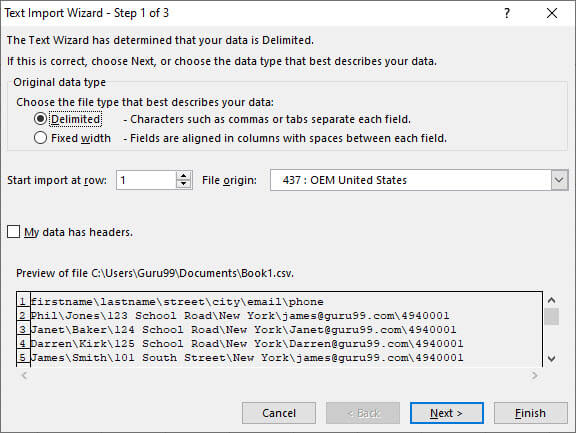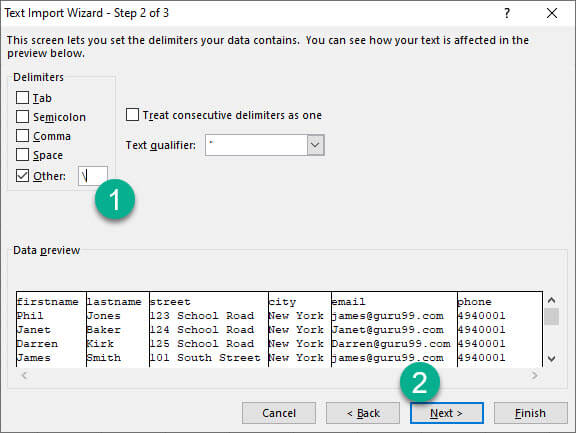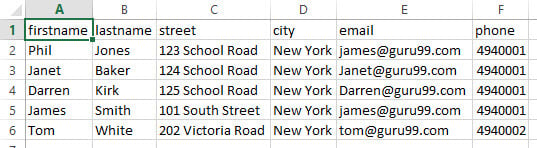如何将 CSV 文件导入 Excel [示例]
如何导入/转换 CSV 到 Excel
在本教程中,我们将导入包含客户付款的简单 CSV 文件中的外部数据。您可以下载此练习的 CSV 文件。
- 打开一个新的工作簿
- 点击功能区上的“数据”选项卡
- 点击“从文本”按钮
- 您将获得以下窗口
- 浏览到您下载 CSV 文件的文件夹
- 选择 da.csv 文件
- 点击“导入”按钮
- 您将看到以下“导入文本文件”向导
- 点击下一步按钮
- 在“分隔符”面板中选择“逗号”
- 点击下一步按钮
- 点击“完成”按钮。
- 点击“确定”按钮
- 您将看到以下数据。
在某些情况下,您可能不会得到逗号分隔的文件,它可能是斜杠 (\)、竖线 (|) 或其他分隔符分隔的文件。让我们看看如何处理它们。
这是您可以下载的斜杠 (\) 分隔的示例值文件。
- 打开一个新的工作簿
- 点击功能区上的“数据”选项卡
- 点击“从文本”按钮
- 浏览到您下载文件的文件夹并导入它
- 您将看到以下“导入文本文件”向导
- 点击下一步按钮
- 现在,在“分隔符”面板中,选择“其他”,然后将斜杠 (\) 设置为分隔符,而不是选择“逗号”分隔符。
- 然后点击“下一步”按钮。
- 然后点击“完成”按钮
- 现在将数据导入现有工作表
您将获得以下数据